Was kann ich tun, wenn ich das Kasa-Gerät (HS / LB) nicht konfigurieren kann?
Die Kasa-App führt Sie Schritt für Schritt während der ersten Konfiguration, jedoch können Sie möglicherweise nicht alle Schritte ausführen. Diese FAQ wird Ihnen sagen, was zu tun ist, wenn Sie Schwierigkeiten haben, bestimmte Schritte zu durchlaufen.

Fall 1
Das WLAN des Geräts kann nicht angezeigt oder keine Verbindung hergestellt werden
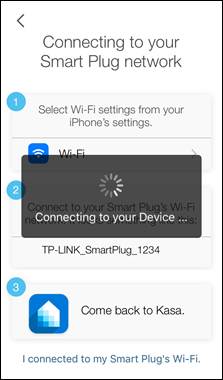
Schritt 1
Überprüfen Sie den LED-Status. Stellen Sie sicher, dass die LED den App-Konfigurationsprozess anzeigt. Andernfalls setzen Sie das Gerät zurück.
Schritt 2
iOS: Gehen Sie zu Einstellungen, um das WLAN manuell zu verbinden.
Andriod: Es kann sich automatisch mit dem Netzwerk verbinden, aber wenn es nicht gelingt, eine Verbindung herzustellen, gehen Sie bitte zu Einstellungen, um eine Verbindung herzustellen. (Es wird möglicherweise angezeigt, dass WLAN verbunden ist, aber Kasa zeigt keine Verbindung an. Sobald es verbunden ist, klicken Sie bitte auf "Ich bin mit dem Smart Plug WiFi verbunden".)
Schritt 3
Stellen Sie sicher, dass Sie das richtige drahtlose Netzwerk für die Verbindung ausgewählt haben (überprüfen Sie die MAC-Adresse auf dem Etikett, die mit einem Teil des Netzwerknamens übereinstimmt)
Schritt 4
Deaktivieren Sie VPN auf dem Telefon oder verwenden Sie ein anderes Telefon, um es erneut zu versuchen.
Schritt 5
Setzen Sie das Gerät gemäß QIG / UG zurück und durchlaufen Sie den Vorgang erneut.
Schritt 6
Wenden Sie sich an die TP-Link-Unterstützung und teilen Sie uns Ihr Telefonmodell, das Betriebssystem und die Kasa-App-Version mit.
Fall 2


Schritt 1
Vergewissern Sie sich, dass Ihr Telefon mit dem WLAN des TP-Link-Geräts verbunden ist.
Schritt 2
Aktualisieren Sie die Kasa-App auf die neueste Version. Sie können die neueste Kasa App im App Store oder bei Google Play finden.
Schritt 3
Setzen Sie das Gerät gemäß QIG / UG zurück und durchlaufen Sie den Vorgang erneut.
Schritt 4
Wenden Sie sich an die TP-Link-Unterstützung und teilen Sie uns Ihr Telefonmodell, das Betriebssystem und die Kasa-App-Version mit.
Fall 3
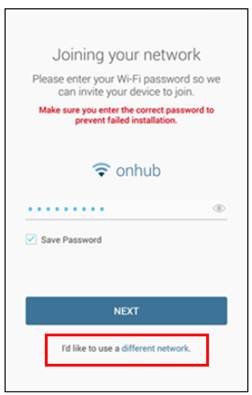
Schritt 1
Die Signalstärke in Ihrem Netzwerk sollte ausreichend sein. Bewegen Sie das Gerät näher zum Router, wenn dies nicht der Fall ist.
Schritt 2
Wenn der WLAN-Name des Routers nicht automatisch angezeigt wird, wählen Sie bitte "Ich möchte ein anderes Netzwerk verwenden".
Schritt 3
Aktualisieren Sie einige Male, wenn das Wi-Fi-Netzwerk des Routers nicht angezeigt werden kann. Wenn die SSID des Routers ausgeblendet ist, wählen Sie bitte "Mein WLAN manuell einrichten", um SSID und Passwort einzugeben.
Schritt 4
Setzen Sie das Gerät gemäß QIG / UG zurück und durchlaufen Sie den Vorgang erneut.
Schritt 5
Wenden Sie sich an die TP-Link-Unterstützung und teilen Sie uns Ihr Telefonmodell, das Betriebssystem, die Version der Kasa-App und die Modellnummer Ihres Routers mit.
Fall 4
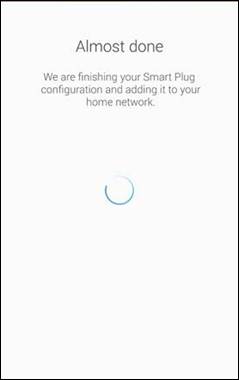
Schritt 1
Warten Sie 15 Sekunden und überprüfen Sie dann den LED-Status.
Wenn die LED normal leuchtet und anzeigt, dass eine Netzwerkverbindung hergestellt wurde, klicken Sie NICHT, um von vorne zu beginnen. Melden Sie sich einfach ab und melden Sie sich in der Kasa App an. Warten Sie ein paar Sekunden, um zu sehen, ob das Gerät funktioniert.
Schritt 2
Überprüfen Sie, ob Ihr Telefon jetzt mit dem Heim-WLAN verbunden ist.
Schritt 3
Bestätigen Sie das WLAN-Passwort Ihres Routers. Greifen Sie auf Ihren Router zu, um das korrekte WLAN-Passwort herauszufinden. Wenden Sie sich an den Router, wenn Sie nicht wissen, wie Sie das tun sollen. Konfigurieren Sie das Gerät erneut, wenn das von Ihnen eingegebene WLAN-Passwort falsch ist.
Schritt 4
Wenden Sie sich an die TP-Link-Unterstützung und teilen Sie uns Ihr Telefonmodell und das Betriebssystem, die Kasa-App-Version und die Modellnummer Ihres Routers mit.